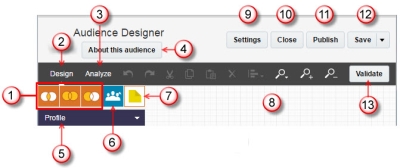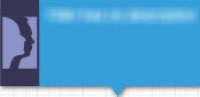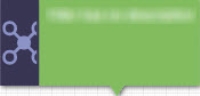オーディエンスの作成
重要: 19Cリリースでは、オーディエンス・デザイナはすべての新規アカウントに対して自動的に使用可能になります。オーディエンス・デザイナがない19Cより前にアカウントがプロビジョニングされていて、そのアカウントに対してこの機能を使用可能にする場合は、My Oracle Supportにログインして、サービス・リクエストを作成してください。アカウントに対してオーディエンス・デザイナが使用可能な場合は、既存のクラシック・フィルタを実行して編集し、他のクラシック・フィルタとして保存できますが、フィルタ・デザイナで新しいクラシック・フィルタを作成することはできません。
開始する前に、次のことが必要です。
オーディエンスを作成する前に、リストの単純フィルタを作成する必要があります。オーディエンス・デザイナではWebプッシュ・チャネル・リスト・フィルタが使用できないことに注意してください。
オーディエンスを作成するには:
- 次のいずれかを実行します。
- いずれかのページで、サイド・ナビゲーション・バーの
 「アクション」をクリックし、「オーディエンスの作成」を選択します。(この選択肢が表示されませんか。 トピックを参照してください。)
「アクション」をクリックし、「オーディエンスの作成」を選択します。(この選択肢が表示されませんか。 トピックを参照してください。) - 「オーディエンス」ページで、「オーディエンスの作成」をクリックします。
「オーディエンスの作成」ダイアログがオープンします。
- いずれかのページで、サイド・ナビゲーション・バーの
- 「タイトル」フィールドに、オーディエンスの一意の名前を入力します。
- 「フォルダ」ドロップダウン・リストからフォルダを選択します。
- 「リスト」ドロップダウン・リストからリストを選択します。
- (オプション)「摘要」フィールドに摘要を入力します。
摘要は、オーディエンス・デザイナのオーディエンスについてセクションに表示されます。
- 「作成」をクリックします。
オーディエンス・デザイナがオープンします。
オーディエンス・デザイナについて
オーディエンス・デザイナは、オーディエンスをデザインしてテストし、公開するために使用します。
 演算子
演算子
フィルタを結合するための演算子を選択します。
 「デザイン」タブ
「デザイン」タブ
このタブは、オーディエンスをデザインする場合に使用します。
 「分析」タブ
「分析」タブ
このタブは、オーディエンスを実行し、結果を表示する場合に使用します。
 このオーディエンスについて
このオーディエンスについて
オーディエンスの摘要を表示および編集します。
 フィルタ
フィルタ
オーディエンスのフィルタを選択します。
 最終オーディエンス
最終オーディエンス
最終オーディエンスを作成します。これは、オーディエンスの最終ステージである必要があります。
 ノート
ノート
コメントを追加します。
 キャンバス
キャンバス
フィルタ、演算子および最終オーディエンスをキャンバスにドラッグして、オーディエンスをデザインします。
 設定
設定
オーディエンスを自動的に公開取消済にするタイミングなどオーディエンス設定を選択します。
 クローズ
クローズ
オーディエンス・デザイナをクローズして「オーディエンス」ページに戻ります。
 公開
公開
オーディエンスを公開します。
 保存
保存
変更内容を保存するか、オーディエンスのコピーを別の名前で保存します。
 検証
検証
正しく作成されたことを確認するためにオーディエンスを検証します。
注意: オーディエンスは公開する際に自動的に検証されますが、このボタンを使用するとデザイン時にオーディエンスを検証できます。
キャンバス上のフィルタについて
フィルタは、キャンバス上で次のように識別されます。
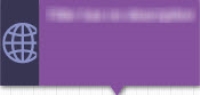 行動フィルタ(Eメール、フォーム、SMS、Webおよびディスプレイ)
行動フィルタ(Eメール、フォーム、SMS、Webおよびディスプレイ)
フィルタ名はフィルタの下に表示され、その摘要はフィルタの内側に表示されます。
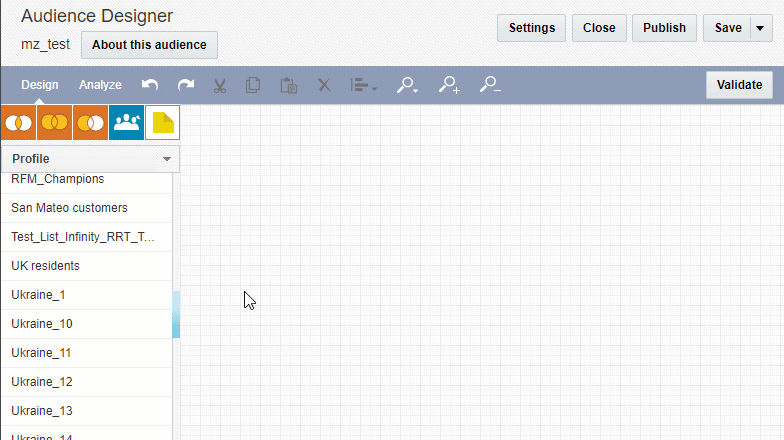
演算子について
AND、ORまたはMINUS演算子を使用して、フィルタを結合できます。
オーディエンス内のフィルタ総数に対するデフォルトの最大数は10です。つまり、異なるOR、ANDまたはMINUS演算子を使用して結合したすべてのフィルタは、10個を超えることはできませんが、単独のANDまたはOR演算子では最大10個のフィルタを結合できます(MINUS演算子で設定できるのは2個のフィルタのみ)。
 AND
AND
AND演算子が検索するのは、すべてのフィルタの結果セットに共通するアイテムのみです。
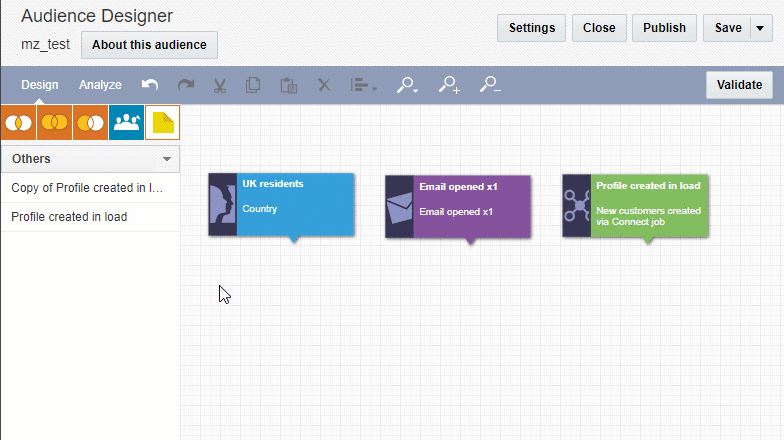
 OR
OR
OR演算子が検索するのは、すべてのフィルタの結果セットのアイテムです。
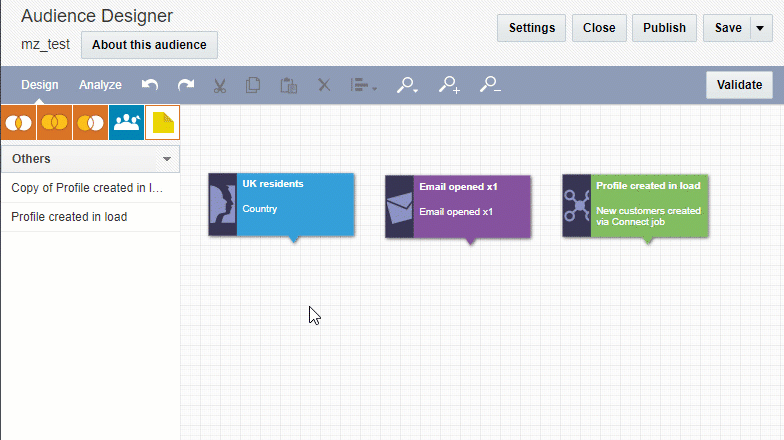
 MINUS
MINUS
MINUS演算子は、あるフィルタの結果セットを別のフィルタの結果セットから差し引いた結果としてメンバーを取得します。
この演算子では、2つのフィルタ(パス)のみを選択できます。また、引算の実行方法、パスA-BまたはパスB-Aも指定する必要があります。
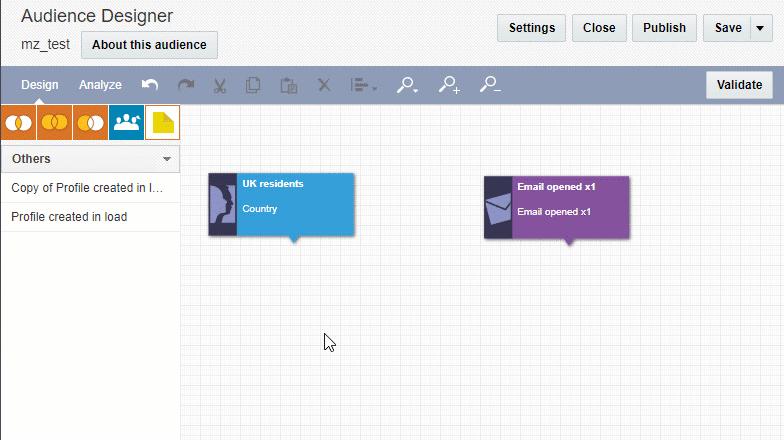
最終オーディエンスについて
最終オーディエンスは、フローを終了し、オーディエンスの最終結果セットを提供します。これは、オーディエンス定義の最終ステージである必要があります。オーディエンス定義で利用できる最終オーディエンスは1つのみです。
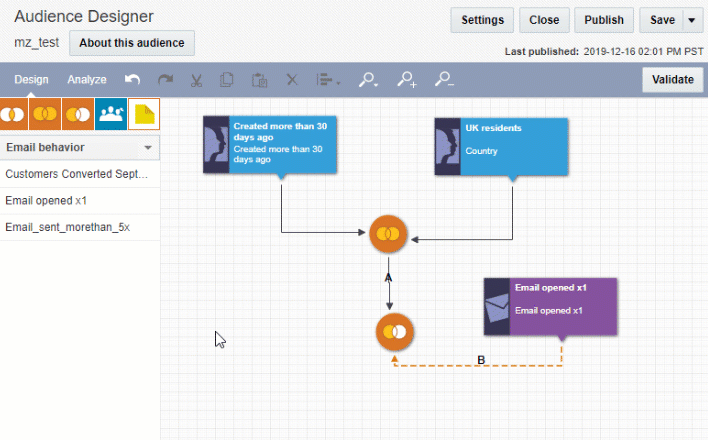
オーディエンスのデザイン
オーディエンスをデザインするには:
- フィルタのリストからフィルタ・タイプおよびフィルタを選択します。
オーディエンス定義では、最大10個のフィルタをデフォルトで使用できます。
ヒント: フィルタ定義をプレビューするには、キャンバス上のフィルタをダブルクリックします。
- AND、ORまたはMINUS演算子を使用して、フィルタを結合します。
- MINUS演算子では、引算の実行方法を指定します。
- キャンバス上の演算子をダブルクリックし、目的のオプションを選択します。
- 「完了」をクリックします。
- 「最終オーディエンス」ステージを追加します。
- オーディエンスを公開取消済にするタイミングおよびオーディエンスに関する通知を受信するEメール・アドレスを指定します。
- 「設定」をクリックし、「オプション」を展開します。
- 「ライフ・サイクル・オプション」リストから目的の自動公開取消オプションを選択します。
- このオーディエンスに関する通知を受信するEメール・アドレスを入力してくださいフィールドにEメール・アドレスを入力します。
アドレスが複数ある場合はカンマまたはセミコロンで区切ってください。
- 「OK」をクリックします。
- 「検証」をクリックして、オーディエンスが正しく作成されていることを確認します。
エラーがあると、「検証」セクションに表示されます。続行するには、エラーを修正し、オーディエンスを再検証します。
アクセス管理を選択するには:
アクセス管理の詳細は、「組織アクセスおよび組織別ターゲティング - 概要」を参照してください。
- 「設定」をクリックします。
「設定」ダイアログが開きます。
- 目的の組織単位を選択します。
次のステップ: